Walaupun dengan persaingan sengit dari perisian produktiviti modular seperti Notion, Craft, Roam Research, dll., Microsoft OneNote terus memenangi hati di kalangan guru produktiviti. Menjadi yang tertua dari kumpulan itu, OneNote meletakkan asas-asas seperti organisasi Notes, Perkongsian buku nota , ketersediaan merentas platform, dan templat. Anda dapat mencari dan mengintegrasikan templat OneNote dari web, atau lebih baik lagi, anda dapat membuatnya dari awal.

Membuat templat di OneNote membolehkan anda melaksanakan fon, gaya halaman, warna dan banyak lagi yang paling kerap anda gunakan dengan satu klik. Sama seperti Notion, OneNote juga bergantung pada templat pihak ketiga untuk memulakan anda.
Namun, harta sebenarnya terletak pada templat yang diperibadikan berdasarkan keperluan dan pilihan anda. Dalam catatan ini, kami akan membuat templat dalam aplikasi OneNote Windows dan Mac.
Apa itu Templat di OneNote
Sebelum kami menunjukkan cara membuat templat di OneNote, mari kita fahami apa itu templat dan mengapa anda perlu membuatnya di OneNote.
Templat adalah halaman OneNote yang telah dirancang sebelumnya yang disertakan dengan tajuk, gaya fon, warna, dan elemen lain yang anda gunakan secara lalai. Ini sangat mengurangkan masa untuk membangun halaman OneNote.

Templat adalah kelebihan untuk pelajar juga. Pelajar boleh membuat templat untuk subjek tertentu dengan gaya dan fon halaman yang berbeza. Dan dia boleh membaginya dengan rakan sekelas atau membuat halaman serupa menggunakan templat yang sama. Kemungkinannya tidak ada habisnya di sini.
Templat akan sangat mengurangkan masa yang diperlukan untuk menyiapkan halaman OneNote. Anda juga dapat mencari templat yang dibuat oleh orang lain dari web, menerapkannya di buku nota OneNote dan membuat perubahan yang diperlukan berdasarkan pilihan anda.
Tanpa basa-basi lagi, mari buat templat OneNote.
Aplikasi OneNote Mac dan Windows
Aplikasi OneNote pada Mac dan Windows hampir serupa dengan pilihan dan menu yang sama. Langkah-langkah untuk membuat templat pada kedua-duanya juga sama. Anda boleh memuat turun aplikasi dari Mac App Store atau Windows Store, log masuk menggunakan bukti kelayakan akaun, dan segerakkan buku nota dan halaman.
Dalam contoh di bawah ini, kami akan membuat halaman OneNote, menambahkan elemen yang kami dapat gunakan semula di halaman OneNote yang lain, dan buat templat daripadanya.
Langkah 1: Buka aplikasi OneNote di Mac atau Windows.
Langkah 2: Pergi ke Notebook> Bahagian yang berkaitan.
Langkah 3: Klik Tambah Halaman di bahagian bawah.
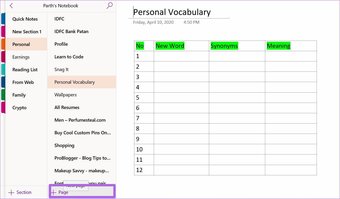
Langkah 4: Beri nama OneNote pada halaman yang relevan dan mulailah membuat perubahan.
Pada langkah-langkah di bawah, kami membuat perubahan berdasarkan keperluan kami. Dan ini hanyalah contoh. Cara anda membuat halaman templat OneNote mungkin berbeza. Kami membuat halaman OneNote Fizik dengan warna, gaya halaman, jadual, dan to-dos yang berbeza.
Langkah 5: Pergi ke Lihat> Warna Halaman dan ubah warna halaman OneNote berdasarkan keinginan anda.
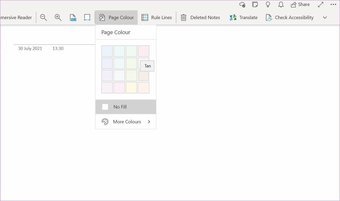
Langkah 6: Navigasi ke Garis Gaya Kertas dan Peraturan atau garis grid. Seseorang juga boleh mengubah warna garis.
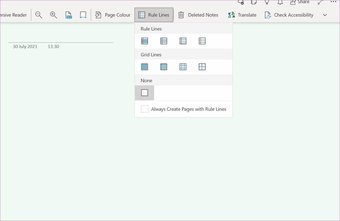
Langkah 7: Pergi ke Masukkan dan tambahkan jadual 5×5.

Langkah 8: Buka Laman Utama> Yang Perlu Dilakukan dan tambahkan tugas ke halaman.
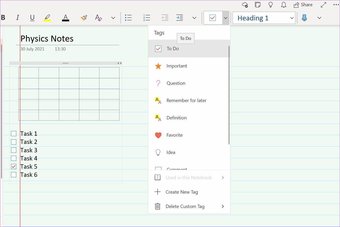
Halaman OneNote terakhir kelihatan sempurna dan ini adalah sesuatu yang ingin kami gunakan semula untuk tujuan yang berbeza pada masa akan datang. Sekarang untuk itu, kami akan menukar halaman ini menjadi templat. Begini caranya.
Langkah 1: Pergi ke Notebook> Bahagian> Halaman.
Langkah 2: Klik kanan pada halaman dan pilih Tetapkan sebagai Templat Lalai.
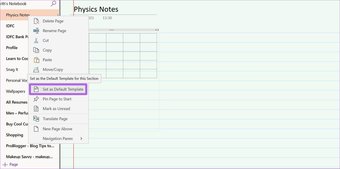
Itu sahaja. OneNote akan mengingat halaman anda sebagai templat dan sebaik sahaja anda membuat halaman baru di bahagian yang sama, ia akan menggunakan templat dan membuat halaman OneNote yang serupa.
Ingat, templat yang ditambahkan adalah terhad untuk Bahagian tertentu sahaja. Untuk menggunakan templat halaman OneNote yang sama di Bahagian Notebook yang lain, anda dapat memindahkan halaman tersebut ke Bahagian Notebook> yang lain dan membuat templat untuk bahagian tersebut.
OneNote Aplikasi Desktop
Microsoft kini mengekalkan dua aplikasi OneNote pada Windows 10. Aplikasi yang kelihatan moden boleh dimuat turun dari Kedai Microsoft. Aplikasi OneNote lawas adalah bahagian dari pakej Microsoft 365 yang boleh anda muat turun dari web.
Microsoft cuba menghentikan aplikasi desktop OneNote pada masa lalu tetapi kerana reaksi balas dari peminat, syarikat mengembalikan aplikasi dan menambah ciri baru seperti mod Gelap, reka bentuk semula Ribbon, dan banyak lagi.
Satu kelebihan besar menggunakan aplikasi desktop OneNote adalah templat terbina dalam, yang kekurangan aplikasi OneNote lain. Inilah cara menggunakannya dan membuat templat tersuai.
Catatan: Aplikasi desktop OneNote adalah sebahagian daripada pek Microsoft 365. Anda perlu memuat turunnya dari web. Aplikasi OneNote yang tersedia dari Microsoft Store berbeza dari segi estetika dan fungsinya.
Langkah 1: Buka aplikasi OneNote Desktop pada Windows.
Langkah 2: Pergi ke Masukkan> Templat Halaman.

Langkah 3: Ia akan membuka bar sisi dengan templat dibahagikan kepada kategori tertentu seperti Akademik, Kosong, Perniagaan, Perancang, Hiasan.

Langkah 4: Pilih templat yang ingin anda gunakan dan buat perubahan yang diperlukan berdasarkan keperluan anda.
Langkah 5: Klik Simpan cu menyusun halaman sebagai templat.
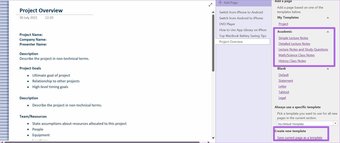
Langkah 6: Berikan templat nama yang relevan dan aktifkan’Tetapkan sebagai lalai templat untuk halaman baru di bahagian semasa’toggle.
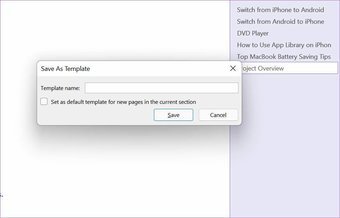
Langkah 7: Tekan Simpan dan anda sudah siap.
Anda dapat mengakses templat yang Anda buat dari menu Insert> Templat Halaman yang sama.
Templat Pihak Ketiga untuk OneNote
Web dipenuhi dengan templat OneNote pihak ketiga untuk memenuhi setiap keperluan anda. Dengan menggunakannya, anda dapat mengaktifkan papan Kanban seperti Trello, membuat sistem GTD (Get Things Done), menambahkan kalendar, perancang, dan bahkan mengintegrasikan jurnal peribadi di OneNote.
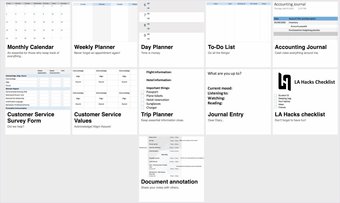
Sekiranya anda mencari sumber yang baik untuk mencari templat OneNote percuma dan berbayar dari web, kami telah mengumpulkan senarai laman web untuk anda. Pilih templat OneNote berdasarkan keperluan anda, impor ke Notebook anda, dan simpan sebagai templat lalai menggunakan langkah-langkah di atas.
Mula Membuat Catatan di OneNote
Templat adalah kebaikan bagi seseorang yang bekerja dengan jenis halaman OneNote yang serupa. Ini adalah ciri penting bagi pengguna kuasa OneNote di luar sana. Walau bagaimanapun, fungsi templat tidak menerima kemas kini dalam beberapa tahun kebelakangan. Kami berharap dapat melihat Microsoft menawarkan galeri templat gaya Notion dan beberapa elemen editor gaya seret dan lepas dalam kemas kini pada masa akan datang.
Seterusnya: OneNote adalah kebahagiaan untuk digunakan dengan pintasan papan kekunci. Baca catatan di bawah untuk mendapatkan jalan pintas tiga belas papan kekunci teratas untuk Windows dan Mac.
Terakhir dikemas kini pada 2 Ogos 2021
Artikel di atas mungkin mengandungi pautan afiliasi yang membantu menyokong Guiding Tech. Walau bagaimanapun, ia tidak menjejaskan integriti editorial kami. Kandungannya tetap tidak berat sebelah dan sahih.

